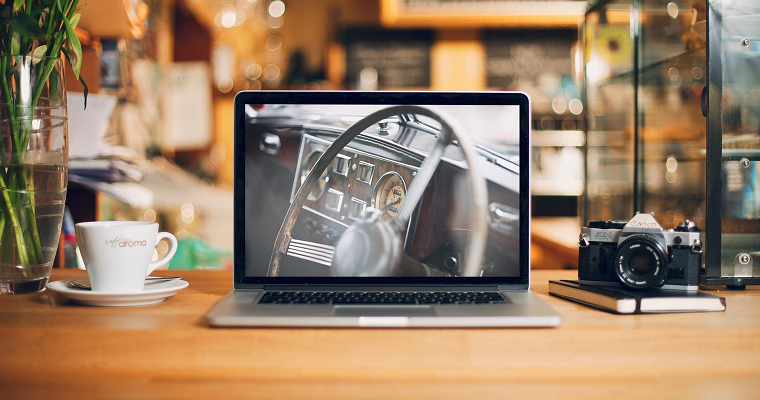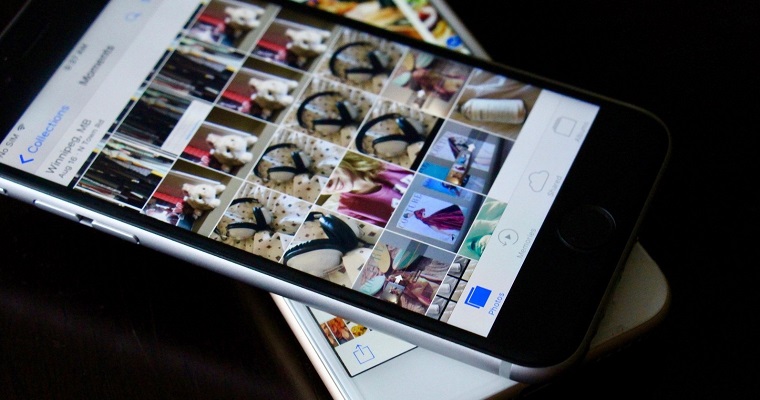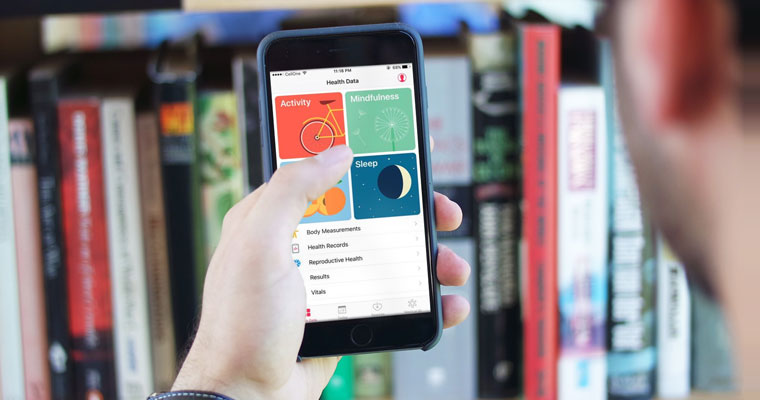- Главная
- Советы и помощь
- Как настроить кнопку «Домой» на iOS 10
Как настроить кнопку «Домой» на iOS 10
Рекомендуем прочитать:

Захисна плівка для смартфону DEVIA під чохол for Nokia 3.4 (XK-DV-NK34F)
+2 ₴ на бонусный рахунокКак спрятать изображения из галереи на iOS 10
Как настроить приложение «Здоровье» на iOS 10
Отвечаем на 10 самых популярных вопросов по iOS 10
Недавно представленная операционная система iOS 10 имеет множество различных нововведений, одним из которых является новый способ разблокировки путем нажатия кнопки «Домой». Если вам не нравится данная функция, Вы можете ее отключить, а также настроить интенсивность и скорость нажатия этой кнопки.
Содержание
Как в iOS 10 отключить функцию нажатия кнопки «Домой» для разблокировки
Как в iOS 10 настроить скорость нажатия кнопки «Домой»
Как в iOS 10 настроить отклик емкостной кнопки «Домой» в iPhone 7 и iPhone 7 Plus.
Как в iOS 10 отключить функцию нажатия кнопки «Домой» для разблокировки
По умолчанию, для того, чтобы разблокировать устройство под управлением iOS 10, система вначале сканирует отпечаток вашего пальца с помощью сканера Touch ID, а затем просит вас нажать кнопку «Домой». Если Вы хотите отключить эту функцию, и разблокировать устройство, просто приложив палец к кнопке «Домой», выполните следующие действия:
- Зайдите в Настройки;
- Выберите раздел «Основные»;
- Выберите пункт «Универсальный доступ»;
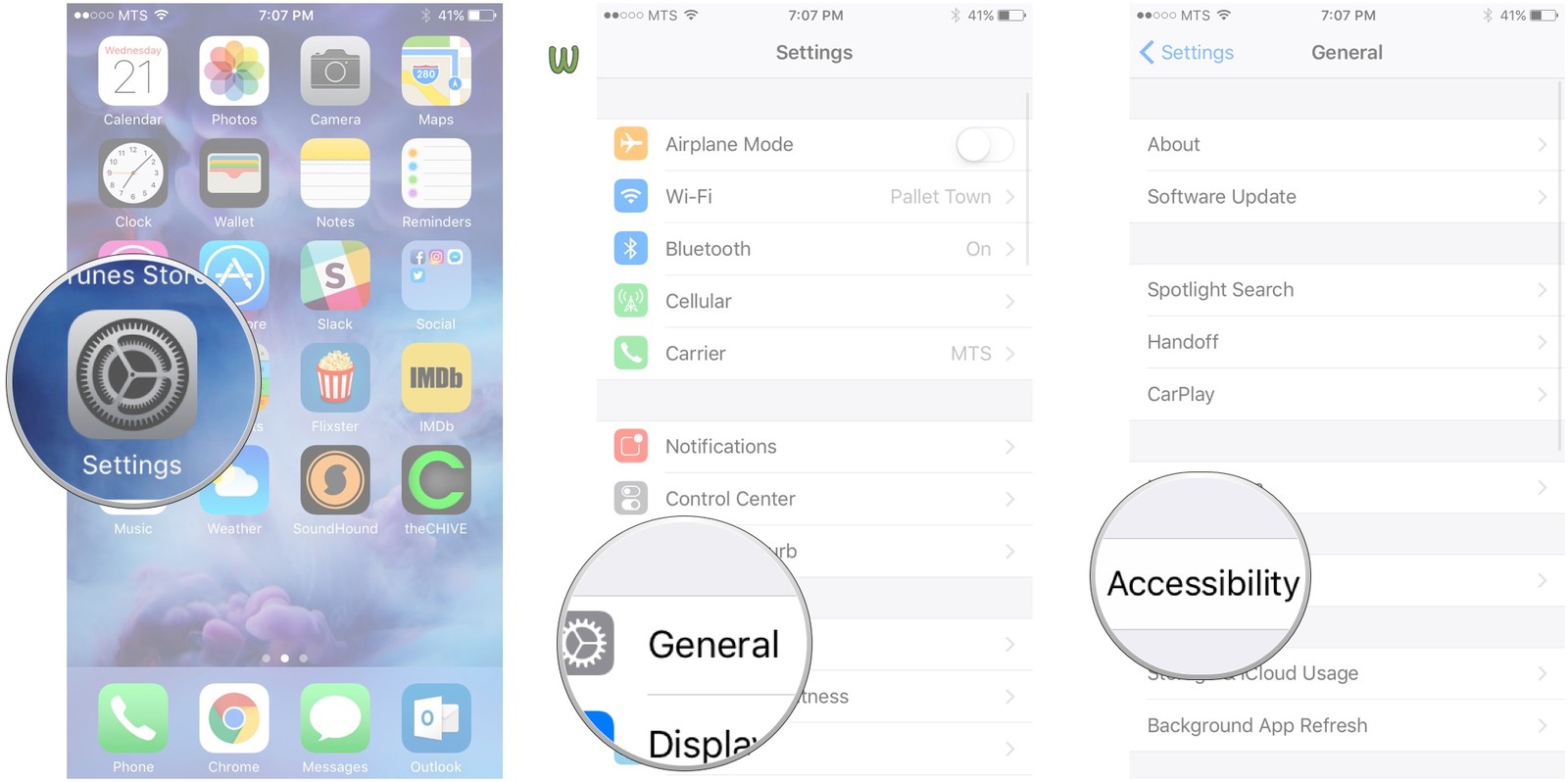
- Выберите пункт «Домой»;
- Включите переключатель напротив функции «Открытие, приложив палец» в положение «Вкючено».
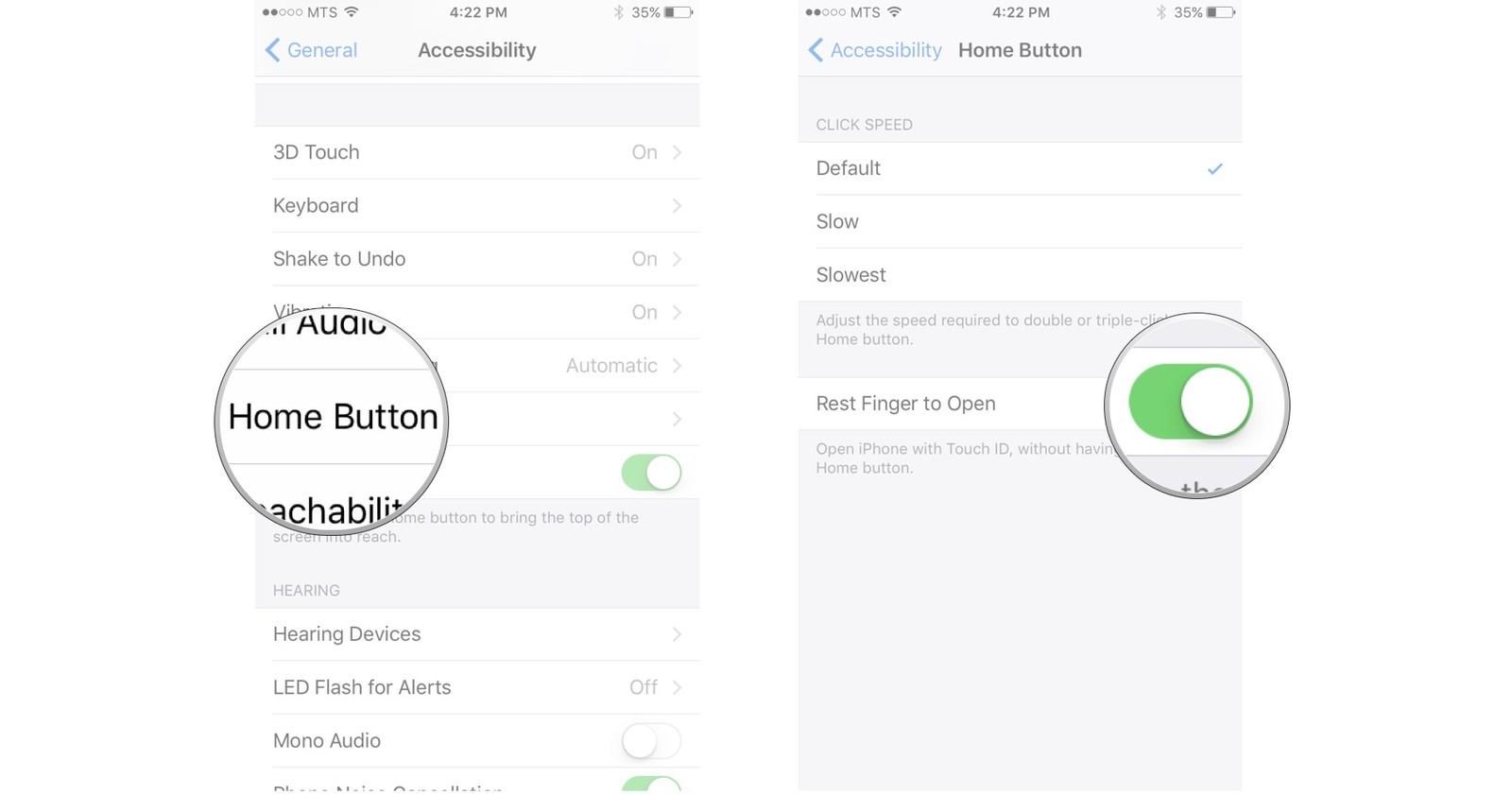
Как в iOS 10 настроить скорость нажатия кнопки «Домой»
Наверняка Вы сталкивались с ситуацией, когда кнопка «Домой» срабатывала не так, как вам хотелось бы, что особенно проявляется при двойных, или тройных нажатиях. Это может быть связано с тем, что Вы нажимаете на кнопку слишком медленно, и устройство не понимает, что Вы от него хотите.
Для того, чтобы настроить скорость срабатывания кнопки «Домой» под себя, выполните следующие действия:
- Зайдите в Настройки;
- Выберите раздел «Основные»;
- Выберите пункт «Универсальный доступ»;
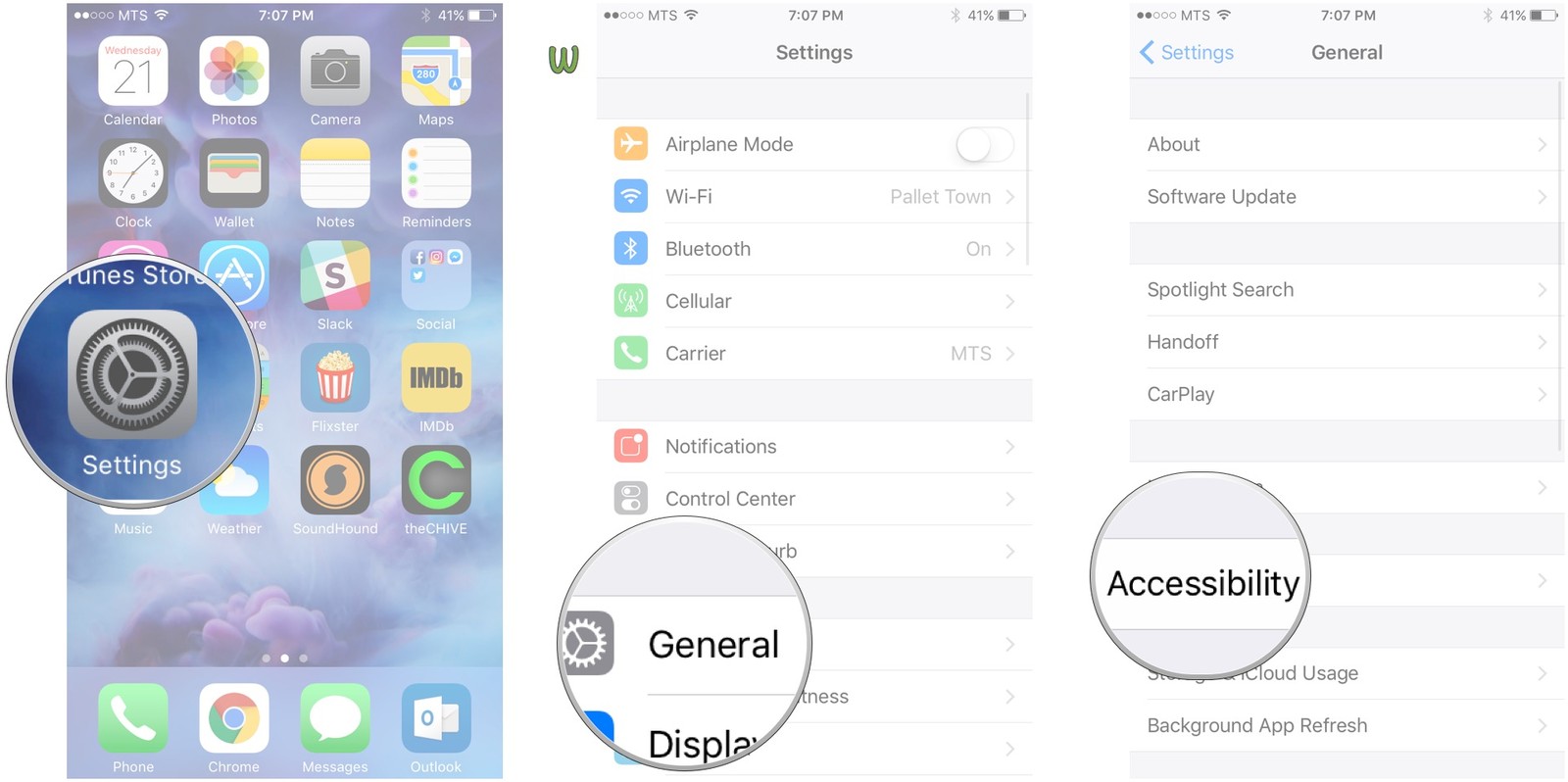
- Выберите пункт «Домой»;
- Выберите скорость нажатия: «По умолчанию», «Медленно», или «Очень медленно».
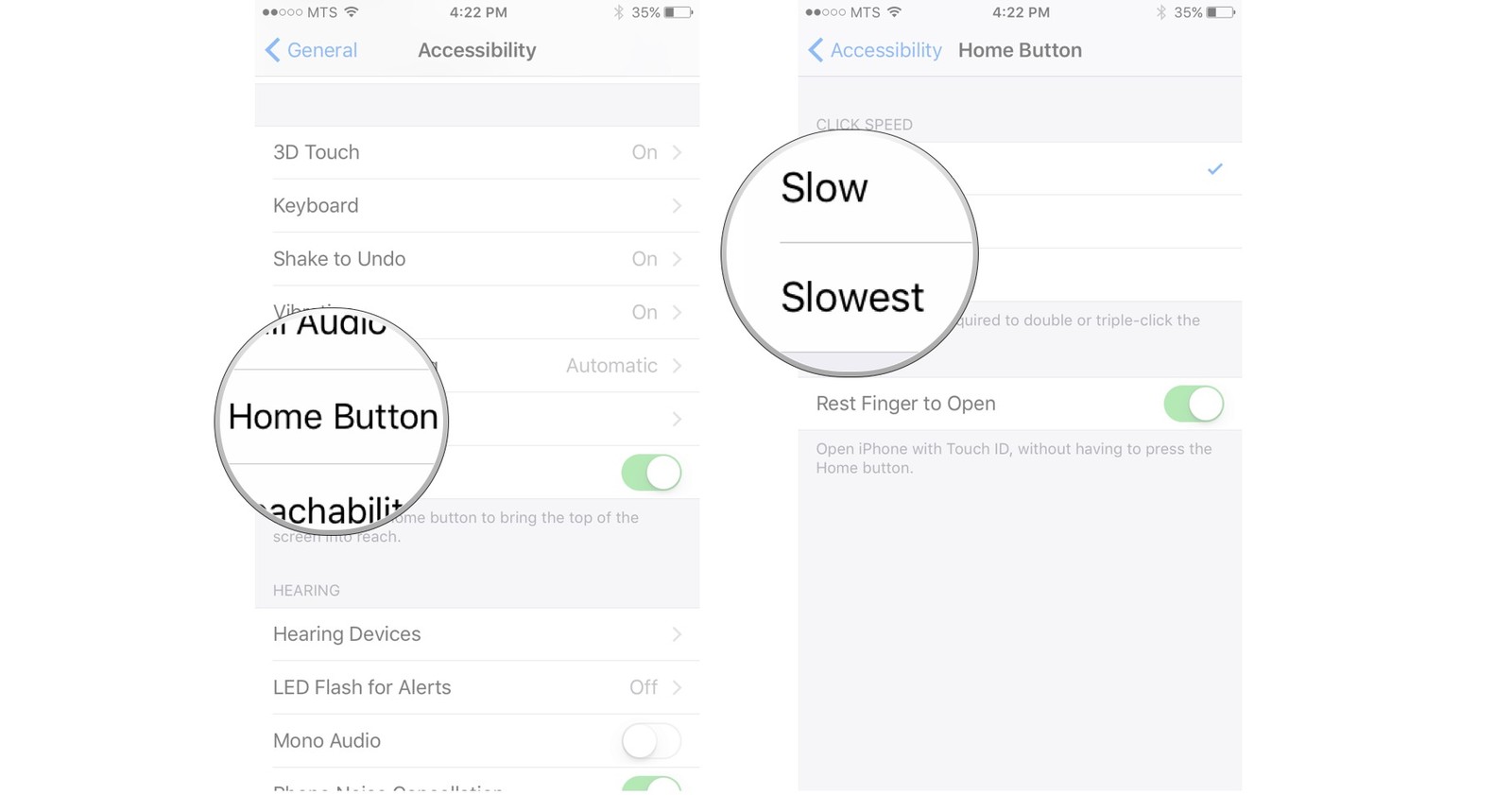
Как в iOS 10 настроить отклик емкостной кнопки «Домой» в iPhone 7 и iPhone 7 Plus
Недавно представленные модели iPhone 7 и iPhone 7 Plus взамен традиционной физической получили новую емкостную кнопку «Домой». Так же, как и трекпад в MacBook, эта кнопка способна определять силу нажатия и оповещать пользователей при помощи тактильных откликов. Для того, чтобы настроить силу обратной связи кнопки «Домой» под себя, выполните следующие действия:
- Зайдите в Настройки;
- Выберите раздел «Основные»;
- Выберите пункт «Кнопка Домой»;
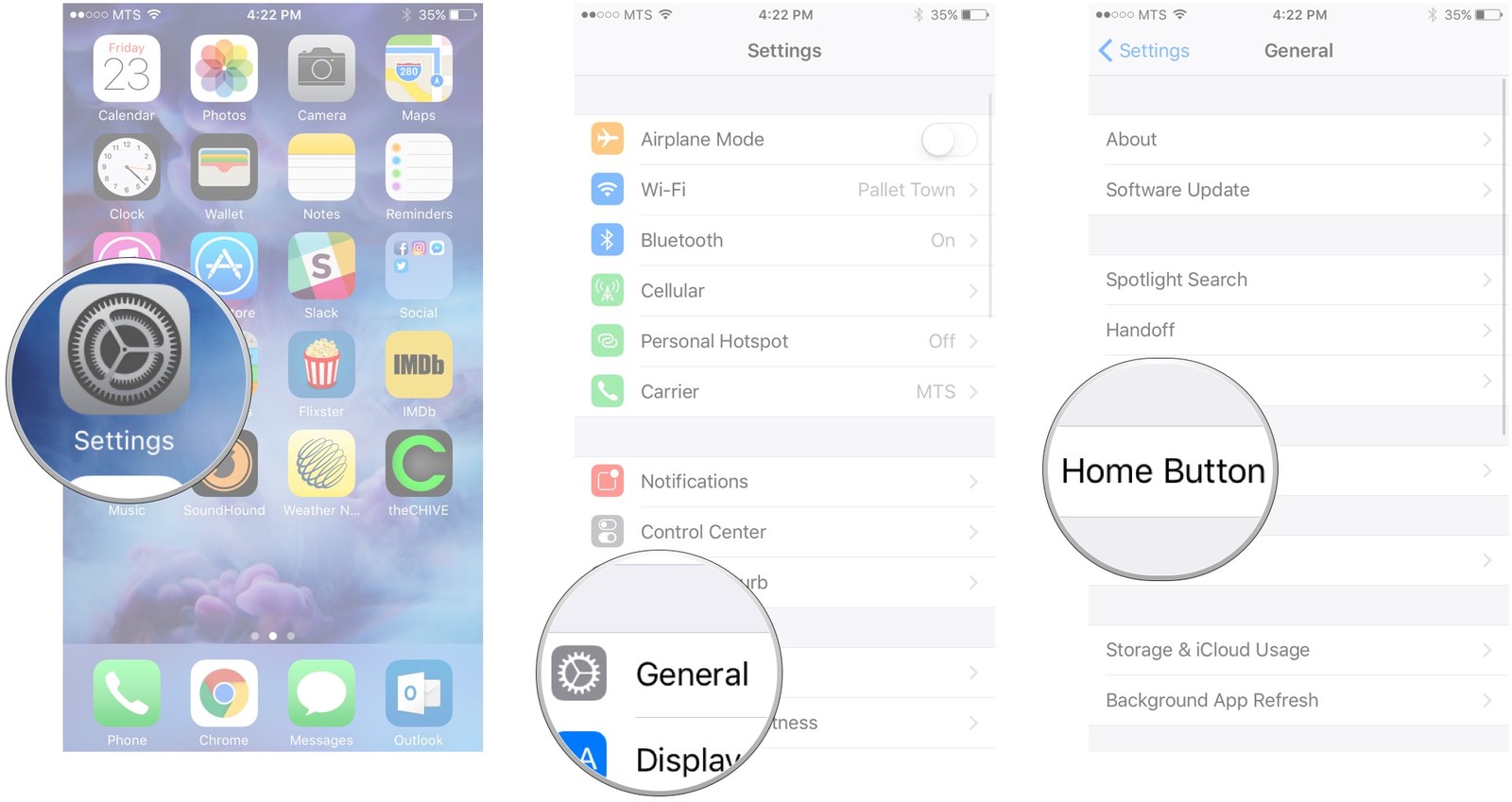
- Система предложит вам 3 разных варианта отклика. Попробуйте каждый из них и выберите наиболее подходящий;
- Нажмите «Готово» в правой верхнем углу экрана.
Если у вас появились какие-либо вопросы, задавайте их в комментариях!
Читайте также: